محتوا:
مرحله 1: نصب SSD
مدت زمان طولانی، هارد دیسکها (که به HDD یا وینچستر نیز معروفند) در بازار ذخیرهسازهای کامپیوتری غالب بودند - حجم قابل توجهی با قیمت نسبتاً دموکراتیک به نفع آنها بود. اما فناوریها در حال پیشرفت هستند و اکنون به تدریج توسط ذخیرهسازهای حالت جامد (SSD) جایگزین میشوند. اینها از نظر سرعت دسترسی به اطلاعات، هم در خواندن و هم در نوشتن، به طور قابل توجهی با هارد دیسکها متفاوت هستند. این امر به لطف استفاده از حافظه فلش حاصل میشود که در صورت استفاده از رابطهای سریع مانند M.2، عملکرد فوقالعادهای را فراهم میکند. بنابراین، نصب چنین ذخیرهسازی در کامپیوتر یا لپتاپ میتواند به آن زندگی دوبارهای ببخشد و نصب بازیها را تسریع کند.
بیشتر:
چگونه SSD انتخاب کنیم
نقش SSD در بازیها
مرحله 2: بهینهسازی عملکرد ذخیرهساز
اگر تعویض HDD با SSD ممکن نیست، باید به بهینهسازی عملکرد ذخیرهساز موجود بپردازید. این شامل عملیاتهایی مانند دیفرگمنت کردن دادهها، پاکسازی از زبالهها یا تغییر روش اتصال است - برای جزئیات بیشتر به راهنما در لینک زیر مراجعه کنید.
بیشتر: چگونه عملکرد هارد دیسک را تسریع کنیم
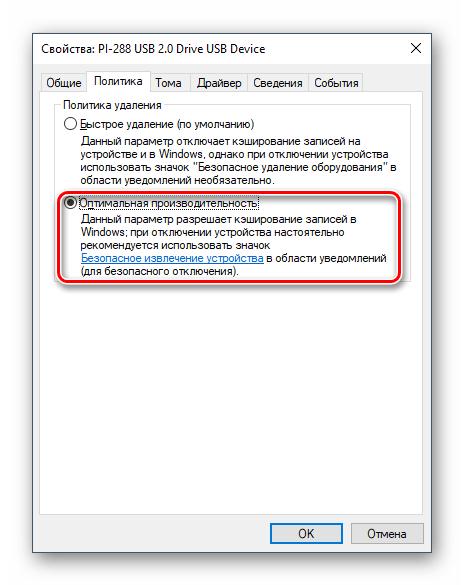
مرحله 3: دستکاری با حافظه RAM
جزء مهم بعدی که به طور مستقیم بر نصب برنامهها و بازیها تأثیر میگذارد، RAM است. پارامترهای کلیدی که بر سرعت نصب نرمافزار تأثیر میگذارند، حجم و زمانبندیها هستند. در مورد حجم - هرچه بیشتر باشد، به طور طبیعی بهتر است، زیرا مقدار بالای حافظه اجازه میدهد دادههای بیشتری در کش نگهداری شوند.سرعت خواندن و نوشتن به پارامترهای زمانبندی بستگی دارد و معمولاً در BIOS تنظیم میشود.
جزئیات بیشتر:
چگونه حافظه رم را برای کامپیوتر انتخاب کنیم
تنظیم حافظه رم در BIOS
اگر به هر دلیلی افزودن حافظه ممکن نباشد، میتوان با بهینهسازی مصرف، حداکثر استفاده را از حافظه موجود برد – با چند مرحله ساده میتوان به نتیجه ملموسی دست یافت.
جزئیات بیشتر: بهینهسازی حافظه رم در ویندوز
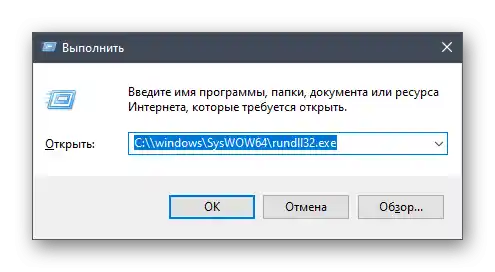
مرحله ۴: تنظیم کلاینت (استیم)
بسیاری از کاربران ترجیح میدهند بازیها را از فروشگاه استیم خریداری کنند، که هنوز هم محبوبترین در PC است. نرمافزار بازی در اینجا بهطور متفاوتی نصب میشود، بهطوریکه همه فایلهای لازم بهصورت از پیش استخراجشده در یک پوشه خاص بارگذاری میشوند. بنابراین، سرعت دسترسی به اینترنت و همچنین تعدادی از تنظیمات خود برنامه نقش مهمی ایفا میکند. ما قبلاً راهحل مشکل بارگذاری کند دادهها در این برنامه را بررسی کردهایم، بنابراین برای دریافت اطلاعات لازم از راهنمای لینک زیر استفاده کنید.
جزئیات بیشتر: رفع مشکلات بارگذاری کند دادهها در استیم
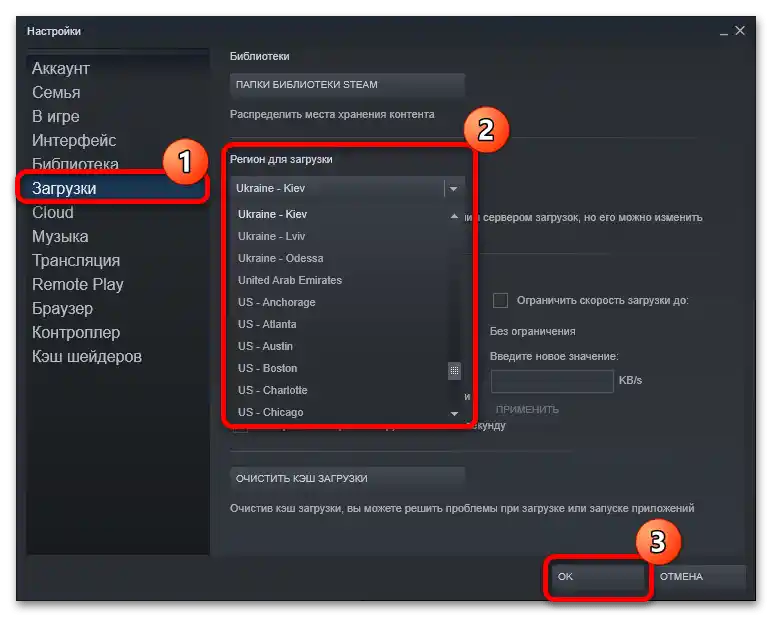
مرحله ۵: رفع مشکلات در کارکرد ویندوز
مرحله بعدی در حل این مسئله بهینهسازی عملکرد سیستمعامل است – متأسفانه، در طول فعالیت ممکن است خطاها و میکرو قطعهایی به وجود آید که میتوانند اجرای برخی عملیات را بهطور قابلتوجهی کند کنند. ترتیب رفع آنها تا حد زیادی با ترتیب رفع مشکلات برای دیسکهای سخت همپوشانی دارد، اما مراحل خاصی مانند غیرفعال کردن برخی خدمات یا دستکاری با فایل صفحهگذاری نیز وجود دارد – جزئیات این عملیات را میتوانید در راهنمای زیر پیدا کنید.
جزئیات بیشتر: بهینهسازی عملکرد ویندوز ۱۰
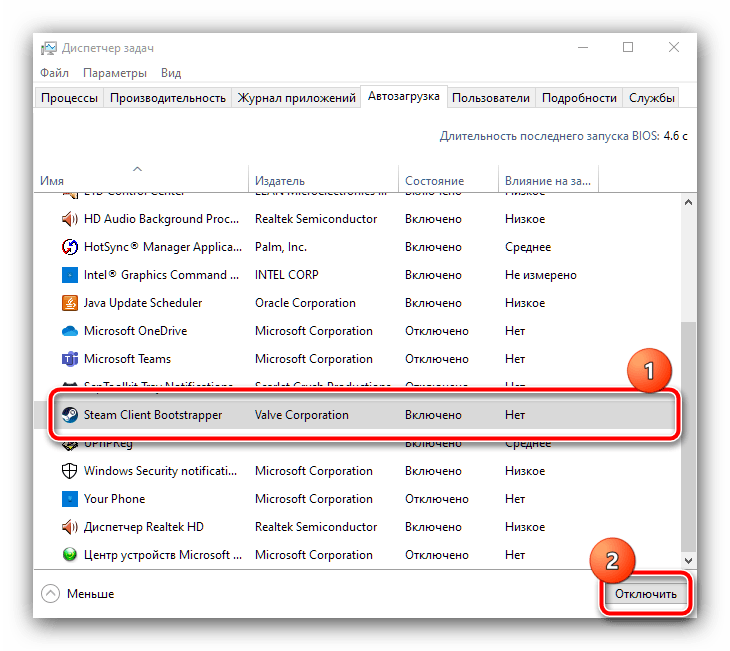
مرحله ۶: انجام اورکلاک
آخرین و رادیکالترین روش برای تسریع نصب بازیها، اورکلاک (افزایش فرکانس) اجزای کلیدی کامپیوتر یا لپتاپ است: پردازنده، RAM، کارت گرافیک و مادربرد.افزایش فرکانسهای کاری قطعاً به عناصر ذکر شده عملکرد بیشتری اضافه خواهد کرد، اما در صورت اجرای نادرست میتواند آنها را خراب کند، بنابراین اقدامات نشان داده شده در دستورالعملها را با احتیاط و به عهده خودتان انجام دهید.